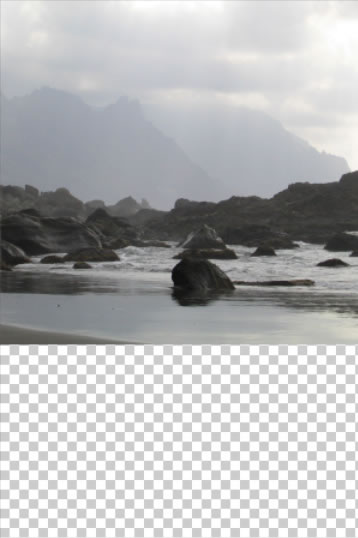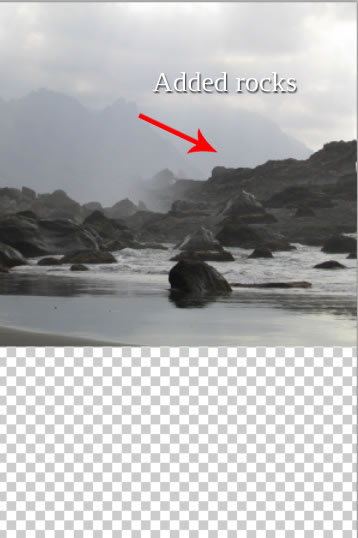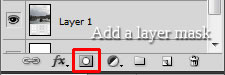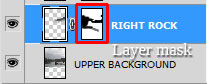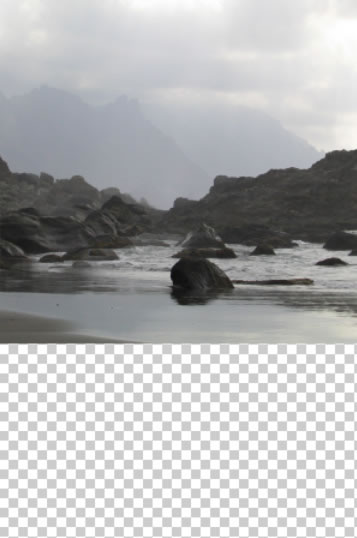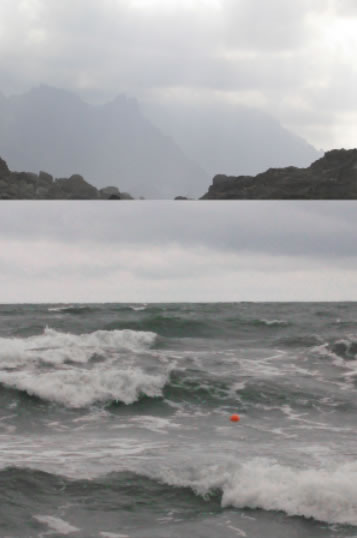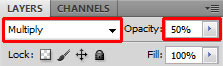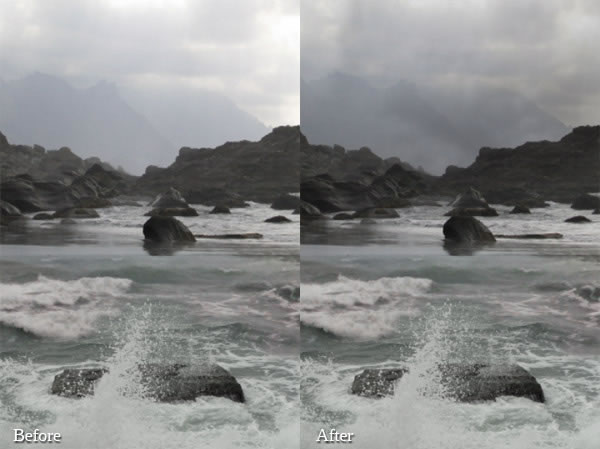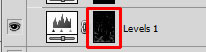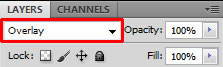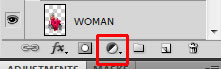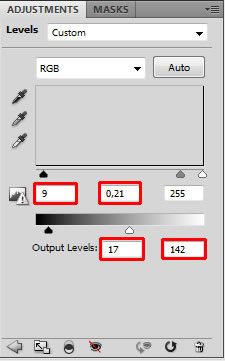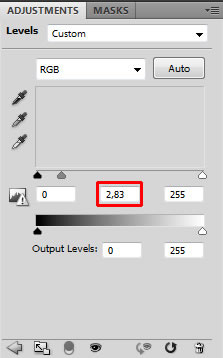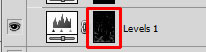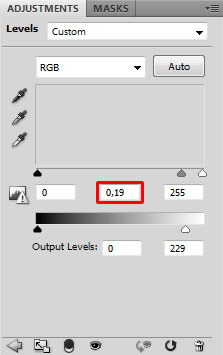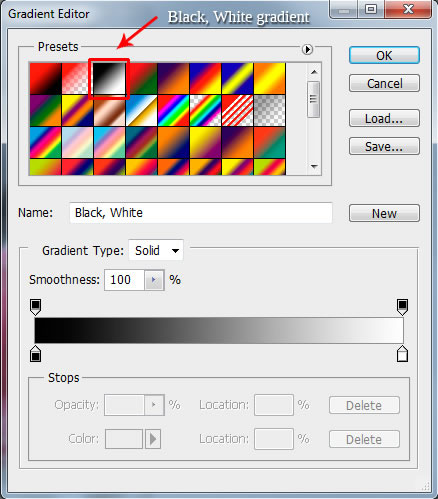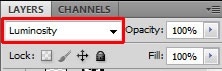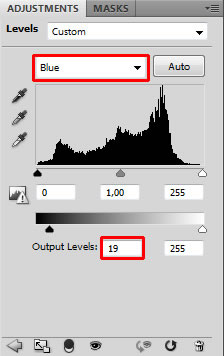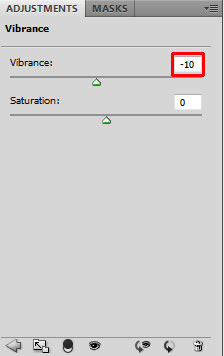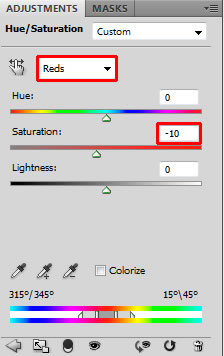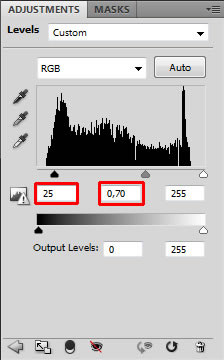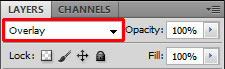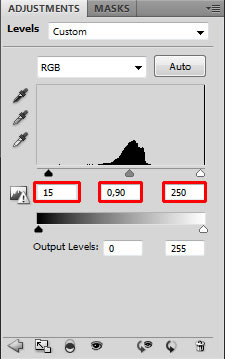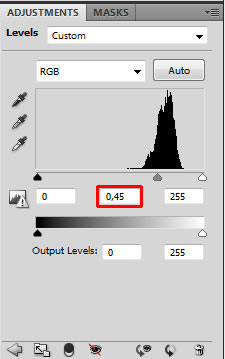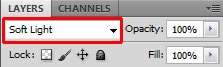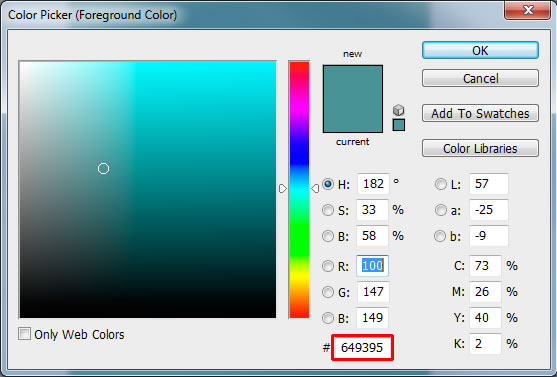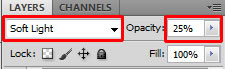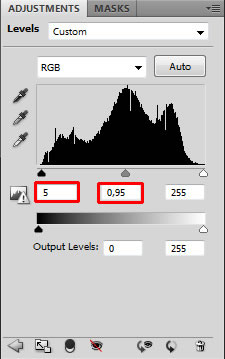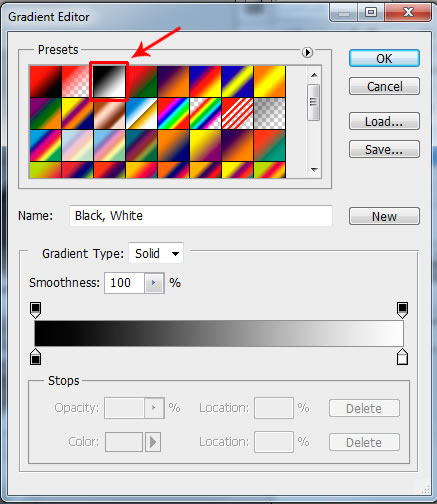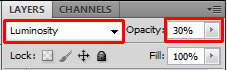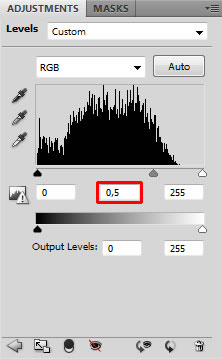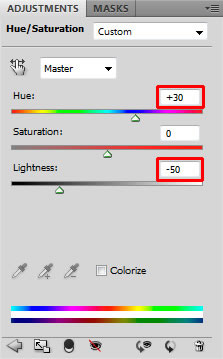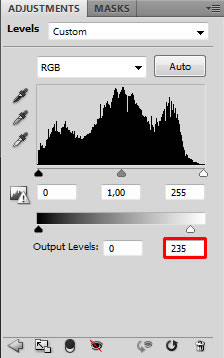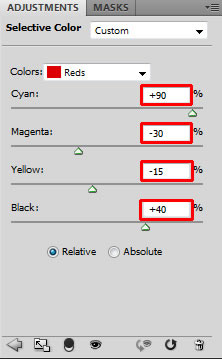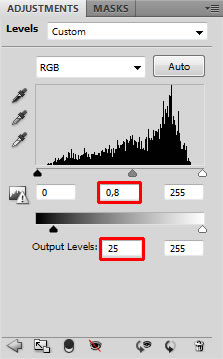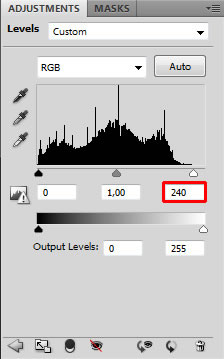skabe en fredfyldt fantasi foto manipulation,,,,,,, i denne forelæsning. du skal lære at komponere magiske scene fra forskellige lagre billeder, hvordan at skabe stærke atmosfære, og der tilsættes interessant lys og skygger.du skal også lære mange forskellige måder at farve justeringer for at få den nøjagtige billeder, du altid har ønsket.lad os komme i gang!,,,,,,, tutor aktiver, følgende aktiver blev anvendt i produktionen af denne forelæsning.,, øvre baggrund, søs, sten, sky, kvinde, sten ansigt, bølger, børster, pensler og børster, tåge, skyer, fugl, trin 1 - forberedelse af den øverste del af baggrunden, skabe en ny fil i photoshop.sæt dimensioner på 600px (lang) og 900px (højde).download billedet af baggrunden og trække det i lige skabt fil.navnet på denne nye lag f.eks. øvre baggrund.at fastsætte de rigtige størrelse af det lag presse kommando /ctrl + t på dit tastatur (eller gå til edit > fri gøre), og resize den rigtige størrelse.hold vagt, mens det er de samme proportioner.at anvende ændringer presse ind på dit tastatur. lægge lag øvre baggrund for den øvre del af billedet.,, jeg kan lide den samlede fredfyldt atmosfære af bestanden billede.det er en gådefuld, tåget humør, som jeg synes er særlig tiltrækkende.men jeg kan også godt lide drama i mine billeder.for at få et drama her du vil skabe højere bjerge på venstre og højre side. tag fat i lasso værktøj (l) og vælge den rigtige del af sten.tryk ctrl + c til kommando /kopi denne udvælgelse og så kommando /ctrl + v til pasta.navn på de nye lag ikke sten, og det er over den oprindelige sten.nedenfor kan du se et eksempel på, hvad jeg mener. som du kan se, det ser meget urealistisk lige nu.for at gøre det bedre, så du er nødt til at blande den sammen med resten af billedet.du kan gøre det med viskelæder værktøj (e), men jeg har en bedre idé til dig, - - ved hjælp af lag - maske.når der også værktøj (e) slettede dele er tabt for altid, og det er meget hårdt at dukke op igen, hvis du vil gøre noget anderledes.hvis du arbejder med lag masker dele er skjult (slettet), og man kan nemt gøre dem igen. princippet er enkelt: hvis du vil skjule noget maling på lag maske med sorte i denne del, hvis du vil have noget synligt, male over det med hvide, sikre. du er på den rigtige sten lag.tryk på knappen tilføje lag maske.du kan finde denne knap i den nederste del af palet lag.hvis du ikke ser dette billede på f7 på dit tastatur eller gå til vindue > lag, og det forekommer.,, tag børste værktøj (b), udvælge nogle bløde rund børste, og føreren diameter på ca. 70 forsyning.lavere uklarhed på 40% og hent sort farve.sørg for, at lag - masken er aktive (bare klik på den) og indlede blanding ikke sten med baggrunden.,, gør den samme proces med den venstre del af sten.på billedet nedenfor kan du se, hvordan din manipulation bør se ud efter dette trin, trin 2 - nederste del af baggrunden, downloade materiel billede af havet, der er anført i begyndelsen af den pædagogiske og trækker det i din manipulation.navnet på denne nye lag hav.tryk ctrl + t - /og ændre dens størrelse, som passer til resten af manipulation.tryk enter at anvende ændringerne.,, du behøver at blande havet med resten af billedet.du vil gøre det samme, som du har blandet sten i det foregående trin.endnu et lag maling med maske og børste værktøj (b) over overgangen mellem se - og sten.anvende samme pensel indstillinger, som i det foregående trin.maling, indtil du skabe blød overgang.på billedet nedenfor kan du se, hvordan den blanding, bør se, et andet element, der skal tilføjes, er den sten i forgrunden, som den kvinde sidder i forvisningen billede.hente stenen billede, der er anført i begyndelsen af tutor.træk den ind i din manipulation sted det på toppen af alle lag, resize det og være det sten. som tidligere dele af baggrund, er du nødt til at blande den sten med resten af filmen ordentligt.for at gøre det, tilføje et lag maske til sten.tag penslen værktøj (b), tag nogle bløde rund børste, sæt mester diameter på ca. 150 dpi, lavere uklarhed på 50% og hent sort farve.maling i de områder af sten vil du gemme dig.på billedet nedenfor kan du få inspiration til, hvordan det ser ud med lag på lag.,, og der er vist, hvor den samlede manipulation ser så langt.,, trin 3 - mørk himlen, i det du vil fokusere på tilpasning af himlen.lige nu er det lys, der ikke passer til det humør, man ønsker at opnå med dette arbejde.på dette trin, du bliver mørkere det lidt, og så vil du lave nogle flere justeringer i følgende trin., downloade materiel billede af himlen, der er anført i begyndelsen af den pædagogiske og få det ind i dit foto manipulation.den på toppen af lag og navn det luftrum.tryk ctrl + t - /eller skal edit > fri omdanne og resize den rigtige størrelse.tryk enter at anvende ændringerne.du er nødt til at gøre to ting falder denne lag ordentligt med resten af billedet - til at ændre sin blanding tilstand og at blande det med hjælp fra lag maske.lad os begynde med at ændre den blanding af mode.du kan finde den i den øvre del af paletten lag.ændring fra tilstand normalt til at formere sig og lavere uklarhed på 50% for at få mere blid virkning.,, tilføje lag maske til himlen og blander det på samme måde, som du gjorde det i tidligere faser. om følgende billede kan du sammenligne, hvordan himlen ser før og efter dette skridt.,, lad os se på, hvordan lag for skal se ud:,, trin 4 - at tilføje den kvinde, det er meget hurtige skridt.download den bestand, billede af kvinden og få det ind i dit foto manipulation.den på toppen af alle lag og navn, den kvinde.tryk ctrl + t - /på dit tastatur og resize den rigtige størrelse.når du er færdig tryk enter på dit tastatur til at anvende ændringerne, på billedet nedenfor kan du se, hvordan det skal se ud som hidtil manipulation.,, løntrin 5 - tilføje ansigter, som du kan se side dele af sten, som den kvinde sidder, ser underligt ud på grund af den meget bløde kanter.men du skal ikke bekymre dig om det, du vil tilføje sten ansigter på hver side, for at få det ordnet., downloade materiel billede af ansigt og åbne det i photoshop.drop baggrund.du kan du lasso værktøj (l) eller pen værktøj (p) eller enhver anden metode, du har det godt med at gøre det.efter at trække ansigt ind i dit foto manipulation.navn det ansigt, og det er på toppen af alle lag.tryk ctrl + t - /på dit tastatur og resize den rigtige størrelse, til at blande ansigt bedre med resten af billedet ændre sin blanding tilstand normalt til overlap.,, om følgende billede kan du sammenligne, hvordan de ser ud, når det er sat på normal og - overlay - modus, du. vil have ansigt, også på den venstre del af sten.højreklik på lag til højre og vælge to lag.navn på de nye lag tilbage.du er nødt til at vende den, så gå til edit > omdanne > flip vandret.tag flytte værktøj (v) og lægge det på venstre side af billedet.,, trin 6 - tilpasning af de ansigter, hvis man ser på dit billede lige nu kan du se, at begge sider er for kvik, og fordi det ikke passer til resten af billedet manipulation.du gør dem mørkere i dette skridt, tilføje nye tilpasning lag niveauer over højre side, men i henhold til venstre.kan du finde knappen tilføje nye fyld eller justering lag i den nederste del af palet lag fra knap lag maske, du har brugt i tidligere faser.,, jeg anbefaler, at du bruger justering lag i stedet for direkte justeringer, man får fra image > tilpasninger >...sti.hvis du bruger justering lag, kan du altid tage tilbage og forbedret tilpasning eller du kan slette den eller gør kun lokale ændringer. så, tilføje nye tilpasning lag niveauer over højre side, sæt input - niveauer på 9 0,21, 255 og output niveauer på 17, 142, som du kan. se, alle lag i henhold til tilpasning lag (i dette tilfælde betyder det, alle lag, bortset fra venstre ansigt som ovenfor) er justeret.og du vil ikke have, at du ønsker at tilpasse kun lige i ansigtet.heldigvis er der virkelig hurtig løsning for dig.højreklik på tilpasning lag, du lige har tilføjet og vælge at skabe det maske.og kun den rigtige ansigt er mørkere., lad os gå til venstre.tilføje nye tilpasning lag niveauer på toppen af alle lag, og det samme, som man har fastsat grænseværdier for højre (se billedet ovenfor).at tilpasse kun se til venstre og ikke hele billedet højre klik om tilpasning lag og vælge den mulighed, at skabe det maske igen. på billedet nedenfor kan du se, hvordan billedet manipulation ser så langt.,, trin 7 - tilpasning af fremhæver, er de fleste af de vigtigste elementer er allerede sat i billedet.så fra nu af vil du fokusere på at skabe en atmosfære af billedet.hvis man ser på manipulation lige nu kan du se, det er kedeligt. - der er ingen interessant lys hverken bevægelse, to elementer, der er virkelig nyttig, idet drama til din manipulation. i dette skridt, lad os starte med at skabe mere interessant fremhæver, tilføje nye tilpasning lag - niveau på toppen af alle lag og input - niveauer på 0, 83; 255.,, nu skal du se en anden stor grund til at bruge lag masker i stedet for direkte ændringer - den lokale udvikling.tag fat i maling spanden værktøj (g) og hent sort farve.klik på lag maske af justeringen lag niveauer og fylder den med den sorte farve.justeringen forsvinder. det er det samme princip anvendes, mens du blande baggrund billeder i begyndelsen af tutor.dengang du brugte sorte børster at skjule uønsket del.denne gang må du bruge hvide børste dukkede op igen tilpasning på de dele, som skulle være mindre, end de er nu. tag penslen værktøj (b), tag nogle bløde rund børste, sæt mester diameter på 10px - 20 forsyning.lavere uklarhed på 5% og hente rene, hvide farve.male over områder, som de ønsker at få lettere.det ville være nemmere og hurtigere, hvis du har en tablet, men med lidt træning. du kan få gode resultater med din mus. du bør fokusere på kvindes kind og våben, bølger, bjergområder i baggrunden og ansigter, mens du maler.på billedet nedenfor fremhævede jeg med røde områder, hvor jeg har malet for at give dem et eksempel.,, trin 8 - tilpasning af skygger, logiske skridt efter justering af begivenheder er tilpasning af skygger, så lad os gøre det!, tilføje nye tilpasning lag niveauer på toppen af alle lag og denne frist input - niveauer på 0, 0, 19; 255.,, tag maling spanden værktøj (g), tag den sorte farve og udfylde de lag maske med.så tag penslen værktøj (b), anvende de samme forhold som i den foregående trin (glem ikke at samle hvid farve) og maling på de områder, hvor dybere skygge bør være - nederste del af kvindes kjole, øverste del af himlen, modsatte side af bjerge og ansigter, som i den foregående trin i fremhævet de områder, hvor jeg har malet til at give dig en bedre idé om, hvad du skal gøre det, efter disse to sidste skridt i dit foto manipulation bør se som et vist nedenfor.,, trin 9 - tilføje bølger i tidligere trin, du har skabt lidt mere drama ved at justere lyset scene af billedet manipulation.lad os fokusere på noget. hvis de ser på havet, er det meget roligt og fredeligt.ville det ikke være mere dramatisk, hvis der var flere bølger?du lægger dem i dette skridt. lad bølgerne børster, der er anført i begyndelsen af den pædagogiske og installere dem i photoshop.hvis du ikke ved, hvordan at installere skik børster, kan du tage et kig på denne forelæsning, tilføje nye lag på toppen af alle lag og navn det bølger.tag penslen værktøj (b) og vælge en af bølgen børster du har installeret.presse alat på dit tastatur til at aktivere pipette værktøj (i) og vælge en meget lys farve fra billedet.prøv at undgå at anvende rent hvidt og rent sorte farver (ikke bare her, men i alle jeres foto manipulationer).begge er meget hård, farver og sjældent se realistisk ud.hvis du ser dig omkring, vil de se, at der er meget få eksempler på begge disse farver.de er sikkert variation af f.eks. en lysegul, lyseblå.i stedet for hvide og mørkegrøn, grå eller brown i stedet for ren sort. nu bare male nogle bølger rundt om stenen, som den kvinde sidder.lad os se, hvor du vil tilføje,.,, trin 10 - tilføje tåge, hvis du har læst min tutorials de sikkert allerede ved, at jeg virkelig at føje tågen i mit foto manipulationer.grunden er, at ifølge mig tåge kan tilføje meget smart af magisk eller gådefulde atmosfære, og det er, hvad jeg gerne i billeder, tilføje nye lag på toppen af alle lag og navn den tåge.download tågen børster, der er anført i begyndelsen af tutor (eller føle sig fri til at anvende enhver anden, der er gratis, og indsætte dem i photoshop. tag penslen værktøj (b) udvælge nogle af tågen børster du har installeret, presse alat på dit tastatur til at aktivere pipette værktøj (i) og tag nogle meget lys farve fra billedet.nu bare male en tåge i bjergene i baggrunden. vær forsigtig med ikke at male på den kvinde.det ville ikke være realistisk, fordi hun er i forgrunden, hvor er ingen tåge.,, trin 11 - første globale ændringer i dette skridt, vil du gøre tre ting - at øge kontrasten med anvendelse af gradient kort tilføje blå toner med niveauer og desaturate kvindes hud lidt med vibrance justering lag.lad os starte med stigende modsætning, tilføje nye tilpasning lag gradient kort over toppen af alle lag.vælg den sorte, hvide hældning., det eneste gradient har hidtil, er, at billedet er sort og hvidt.men du vil have større modsætning, gør du ikke?for at opnå dette blot ændre blanding tilstand i dette lag fra normal til lysstyrke, her kan du se, hvordan den gradient kort justering lag påvirker foto manipulation.,, den anden ting, som du gør med dette skridt er at tilføje blå toner.for at tilføje nye tilpasning lag niveauer på toppen af alle lag.vælg blå kanaler og output niveauer på 19 255. lad os se på, hvordan denne justering, ændrer billedet.,, og det sidste, - desaturate kvindes hud lidt.tilføje nye tilpasning lag vibrance på toppen af alle lag og fastsætte værdien vibrance - 10.,,, hvis du har nogle ældre version af photoshop (jeg tror, cs2 eller lavere) tilpasning vibrance ikke er til rådighed.men du kan opnå ret samme virkning ved at tilføje den justering, lag hue /mætning, som farver rød og vælge værdien mætning af - 10.), lad os se, hvordan dit foto manipulation ser ud efter alle disse foranstaltninger og tilpasninger.,, trin 12 - mørkt tøj på grund af tidligere justeringer den kvindes kjole er for kvik, som ikke skaber interessant kontrast mellem det tøj og resten af billedet.du ordner det på dette trin, tilføje nye tilpasning lag niveauer på toppen af alle lag og input - niveau på 25, 0; 255.,, du ønsker at tilpasse den kvindes kjole og ikke resten af filmen.på grund af det, du har brug for at udfylde det lag, maske i dette lag med sort farve, og så maler på de områder, som de ønsker at få mørkere. tag fat i maling spanden værktøj (g), tag sort farve, sørg for at de lag maske er aktive (bare klik på lag maske virksomhed beskrevet) og fyld den.så tag penslen værktøj (b), udvælge nogle bløde rund børste, mester diameter på ca. 50 pixels og fastsætte uklarhed på 100%.- hvid farve og maling på kjolen for at gøre det værre. på følgende billede kan du sammenligne, hvor billedet ser før og efter dette skridt. det er en forandring, men jeg er overbevist om, at mens det foto manipulationer, du bør gøre mere anstændigt justeringer i stedet for en radikal.på grund af, at man får mere naturlig udseende og mere interessante billeder.,, trin 13 - højere bjerge, ifølge mig sammensætningen nu stadig mangler drama, jeg gerne vil opnå.det ville hjælpe, hvis du gør bjergene i baggrunden endda lidt højere.for at gøre det rigtige klik på lag - rock og vælge den mulighed, to lag.navnet på denne nye lag for eksempel ikke rock ii og på toppen af alle lag.tag flytte værktøj (v) og flytte bjerget, så det ser ud, det er højere,.,, til at blande lag ordentligt med resten af billedet tilføje lag maske på.tag penslen værktøj (b), som føreren diameter på ca. 30 pixels og lavere uklarhed på 50%.- hvid farve og maling på kanten af bjerget til at blande det. så gør det præcis samme proces med den venstre side af bjerget. på billedet nedenfor kan du se, hvordan den manipulation ser så langt.,, punkt 14 - ændring af himlen, tror jeg himlen nu har mangel på nærmere oplysninger og ser kedeligt ud på grund af det.på dette trin, du vil tilføje stormfuld, mere dramatiske skyer.download billedet af skyer, der er anført i begyndelsen af tutor.den på toppen af alle lag og navn det skyer.tryk ctrl + t - /på dit tastatur og resize den rigtige størrelse.så tryk enter at anvende ændringerne, at blande skyerne med resten af billedet ændre sin blanding tilstand normalt til overlap.,, hvis du kigger på billedet nedenfor, du kan mærke, at der er hård overgang mellem tilføjede bare skyer og resten af billedet. vil du blande det.for at tilføje lag maske til skyerne.tag penslen værktøj (b), udvælge nogle bløde rund børste, sæt mester diameter på ca. 100 dpi og lavere uklarhed på 50%.tag sort farve og male over overgangen til blød.,, trin 15 - tilpasning af himlen, er det overordnede billede ville se bedre ud, hvis himlen er lidt mørkere.du gør det på dette trin.tilføje nye tilpasning lag niveauer på toppen af alle lag og input - niveauer på 15; 0, 90, 250.,,, du vil tilpasse sig kun et lag nedenfor (sky) og ikke resten af billedet.for at opnå det klik på niveauer justering lag og vælge den mulighed, at skabe det maske. at tilføje endnu lidt mere i dybden med himlen, darken rahl, den øverste del en lille smule.tilføje en anden justering lag niveauer på toppen af alle lag og denne frist input - niveauer på 0, 0; 255.,, du vil tilpasse kun den øvre del af himlen.på grund af det her, maling spanden værktøj (g), tag den sorte farve og udfylde de lag maske af denne justering lag.så tag penslen værktøj (b).anvendelse af samme størrelse og type af pensel, som i det foregående trin.sæt den uklarhed på ca. 30% og vælge hvid farve.nu maler i den øvre del af himlen.på billedet nedenfor kan du få idéer, hvor det er fremhævet med rød farve, dit billede skal svare til den, der nedenfor., trin 16 - tilsætning af fugle, vil det være meget hurtige skridt.jeg har allerede nævnt, at jeg ligesom ved hjælp af tåge i mine billeder, på grund af den gådefulde atmosfære, det skaber.en favorit element er flyvende fugle på grund af udviklingen de føjes til billedet.vil du tilføje dem i dette skridt. lad fuglen børster, der er anført i begyndelsen af den pædagogiske og installere dem i photoshop.tilføje nye lag på toppen af alle lag og navn det fugle.tag penslen værktøj (b) og vælge nogle af de børster du har installeret.hold alt på din tastatur til at aktivere pipette værktøj (i) og vælge en blå farve fra billedet.mal nogle fugle!maler ikke for mange af dem, fordi det kommer ikke til at se realistisk.,, skridt 17 - mørkt og lettelse, lad os gå videre endnu et skridt.i denne sidste del, du skal fokusere på at skabe mere interessant atmosfære ved at tilføje flere farver justering lag. lad os begynde med mørkfarvning af visse dele af det billede.tilføje nye lag på toppen af alle lag og hedder det f.eks. mørk.ændre sin blanding tilstand normalt til bløde lys.,, tag penslen værktøj (b), udvælge nogle bløde rund børste, og føreren diameter på ca. 30 pixels.lavere uklarhed på 10% og hent sort farve.maling i nogle dele af skyer for at gøre det lidt mørkere og dramatisk, så ændrer farven fra sort til hvid maling på toppen af bjergene for at skabe mere interessante belysning virkning.på billedet nedenfor kan du se, hvor at male.,, gå 18 - at tilføje mere cyan toner, i henhold til mig til bedre at fremmane hele " hav som " atmosfære ved det overordnede billede skal have flere cyan /blå toner.du lægger dem i dette skridt, tilføje nye lag på toppen af alle lag og navn mere cyan.tag maling spanden værktøj (g) og hente nogle cyan eller blå farve.hvis du ønsker at bruge den samme farve som jeg gjorde - i fremhævet square.,, at bruge dette lag for farve justeringer ændrer sin blanding tilstand normalt til bløde lys og at få bedre, blidere virkning nedsætte uklarhed på 25%.,, lad os se, hvordan dit foto manipulation - så langt.,, skridt 19 - mørkt og mere modsætning i dette skridt, du får to blid justeringer.du får billedet lidt mørkere og lidt mere op. lad os begynde med mørk.tilføje nye tilpasning lag niveauer på toppen af alle lag og input - niveau på 5, 0, 95, 255.,, at øge kontrasten tilføje nye tilpasning lag gradient kort øverst på alle niveauer.vælge, sort, hvid gradient.,, ændre sin blanding tilstand normalt til lysstyrke.for at få en mere forsigtig og realistisk virkning lavere uklarhed på 30%.,, gå 20 - mørkfarvning kjole og rock, lad os fokusere på den nederste del af billedet, fordi det mangler modsætning.lige nu er den sten i forgrunden er let som havet, som ikke ser interessant ud.også den nederste del af den kjole er lidt mørkere - det er vådt og tøj, som normalt har en tendens til at være mørkere., tilføje nye tilpasning lag niveauer på toppen af alle lag og input - niveauer på 0, 5, 0, 255.,, du ønsker at gøre, kun de lokale justeringer.på grund af det her, maling spanden værktøj (g), tag den sorte farve og udfylde de lag maske.så tag penslen værktøj (b), tag den hvide farve og male over de områder, som de ønsker at få mørkere. om følgende billede kan du få inspiration, hvor der skal males.disse områder er blevet fremhævet med rød farve, den kjole bliver endnu mørkere.for at tilføje en ny justering lag hue /mætningen på toppen af alle lag og sætte det som vist nedenfor.,, som før, du ønsker at gøre, kun de lokale justeringer.fyld det lag, maske af denne nye tilpasning lag med sort farve.tag penslen redskab end b), tag den hvide farve og maling i de områder, der er fremhævet med rød farve på følgende billede.,, gå 21 - mørkere striber, dette er en virkelig hurtigt skridt, hvor du får fremhæver lidt mørkere.tilføje nye tilpasning lag niveauer på toppen af alle lag og output niveauer på 0 235.,, om følgende billede kan du sammenligne, hvordan manipulation ser før og efter denne justering, skridt 22 - tilpasning af farve af den kjole, jeg er stadig ikke tilfreds med farven på kjolen.det er for lyst og for rød.du vil ændre det på dette trin, tilføje nye tilpasning lag selektiv farve på toppen af alle lag.fra den farvepalet vælge rød og fastsætte de samme værdier som vist på nedenstående billede.,, kvindes hænder og ansigt er justeret for, men det ser ikke rart. - det er for cyan.at skjule tilpasning på områder, tag penslen værktøj (b), tag sort farve, klik på virksomhed beskrevet af lag maske og blot maling på hendes hænder og ansigt. den følgende billede kan du sammenligne, hvor billedet ser ud, når kvindes hud er justeret ved selektiv farve (før og efter det med lag maske (efter), 23 - mørkfarvning af huden, skridt, dette er den sidste lokale justering, du skal gøre, før du er færdig med denne forelæsning.en kvindes hud ser ud til at være for smart.for at ordne det, tilføje nye tilpasning lag niveauer på toppen af alle lag og input - niveauer på 0, 0, 8; 255 og output niveauer på 25; 255., kun at justere kvindes hud fylde lag maske i lag med sort farve.så tag penslen værktøj (b), tag den hvide farve og maling på de områder, som de ønsker at blive mørk.du kan få inspiration fra billedet nedenfor.områder, hvor jeg har malet, er fremhævet med rød farve, skridt 24 - lysere billede, dette er det sidste skridt, og det er meget hurtigt og nemt.du gør billedet lidt lysere, tilføje nye tilpasning lag niveauer på toppen af alle lag og input - niveauer på 0, 1; 240.og det er det!sidste billede,,,